【DVD書き込みソフト】無料でTVで再生できるDVDを焼く方法

とお困りではないでしょうか?
この記事は、自作の動画をDVDに書き込むソフトをご紹介します。
ちゃんと使える無料ソフト・有料だけどかなり便利なソフトまたは、書き込みを専門としている業者の紹介まで幅広くご紹介します。この記事を読むとあなたにぴったりのDVDに書き込みをするソフトや方法がきっと見つかります。
\1,500円でDVDに焼いて郵送する専門のお店です!/

DVDに書き込めるフリーソフト3選【かなり注意が必要!】
自作の動画をDVDに書き込みをしてテレビやプロジェクターで再生出来るDVDを焼くための使えるフリーソフト・有名なフリーソフトをご紹介します。
結婚式や部活・幼稚園の思い出などをDVDにしたい!そんな方を対象としています。
当てはまる方は読み進めてもらえると幸いです。
フリーソフトなのでダウンロードは自己責任でお願いします。
実際にガチで使える無料ソフトと使えないものとしっかりと解説します。
DVD 書き込みフリーソフト無料でロゴなし 超おすすめ!! 【DVD Styler】
結論から言うと。
DVD Stylerは、無料で書き込みができるのは5分以内に変わりました。
概要
DVDStyler は、プロ級の見栄えの DVD を作るための、クロスプラットフォームの自由な DVD 作成アプリケーションです。動画ファイルを DVD に焼き付けて、事実上どんな DVD プレーヤーでも再生可能にするのみならず、対話的な DVD メニューを作ることもできます。オープンソースソフトウェアであり、完全に自由なソフトウェアです。
主な機能
- 対話的メニュー付きの DVD ビデオの作成と焼付け
- 独自の DVD メニューを作成することも、あらかじめ用意されたメニューの雛形から選択することも可能
- 静止画のスライドショーの作成
- 複数の字幕および音声トラックの追加
- AVI, MOV, MP4, MPEG, OGG, WMV その他のファイル形式に対応
- MPEG-2, MPEG-4, DivX, Xvid, MP2, MP3, AC-3 その他の音声および映像形式に対応
- マルチコアプロセッサーに対応
- MPEG および VOB ファイルを再エンコードなしで利用可能
- 一枚の DVD で複数形式の音声・映像ファイルを使用可能 (タイトルセットに対応)
- ドラッグ & ドロップに対応した利用者本位のインターフェース
- SVG に基づいた、柔軟なメニュー作成
- 背景画像用の画像ファイルの取り込み
- ボタン・テキスト・画像その他の視覚オブジェクトをメニュー上に任意に配置可能
- ボタンや視覚オブジェクトのフォント、色、その他のパラメーターの変更
- ボタンや視覚オブジェクトはすべてサイズ可変
- あらゆるメニューオブジェクト、およびメニュー全体の複写
- DVD スクリプティングによるナビゲーションの独自設定
超!簡単です!とは言いがいものの、ちょっとでもパソコンを普段から触っているひとならフリーソフトDVD Stylerで自作の動画をテレビやプロジェクターで観ることができるDVDに焼くことが出来ます。
注意点などはあるもののフリーソフトでも書き込みは出来ます!
これがDVD Stylerの実際の画面です。
手順1 詳細を設定する
無料のDVD書き込みソフト DVD Stylerを立ち上げたら設定を行います。
- 音声のビットレート 192
- 映像方式 NTSC
- 構成比 16:9
構成比に関しては、基本は16:9でオッケーです。式場によっては4:3を指定してくる場所もあるので事前にプランナーさんに聞いてみてください。個人的な感想としては16:9ならほぼほぼ対応できると思っています。
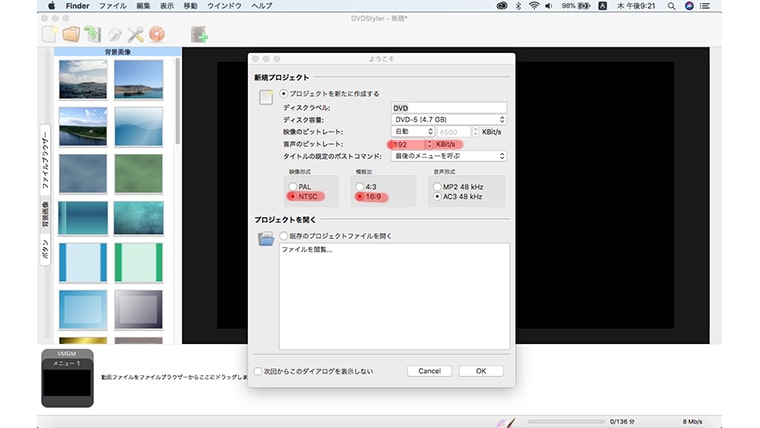
手順2 メニューのテンプレートを選ぶ
画面左側の【分類】タブから好きなメニューのタイトルを選ぶことができます。
メニューは、複数の動画をDVDに焼いた際のチャプターメニューになります。
たくさんのメニューのタイトルが並んでいるので見るだけでもワクワクします。
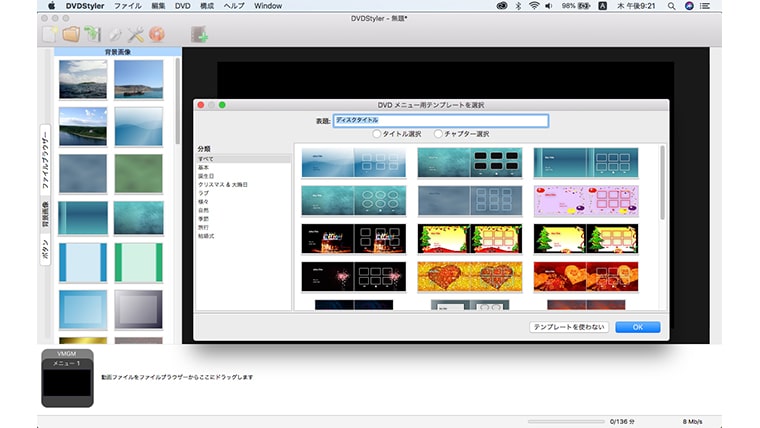
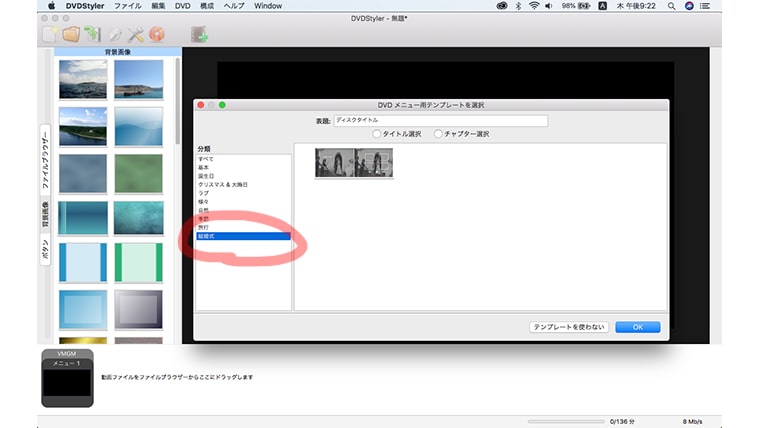
手順3 文字化けが起きるので修正する
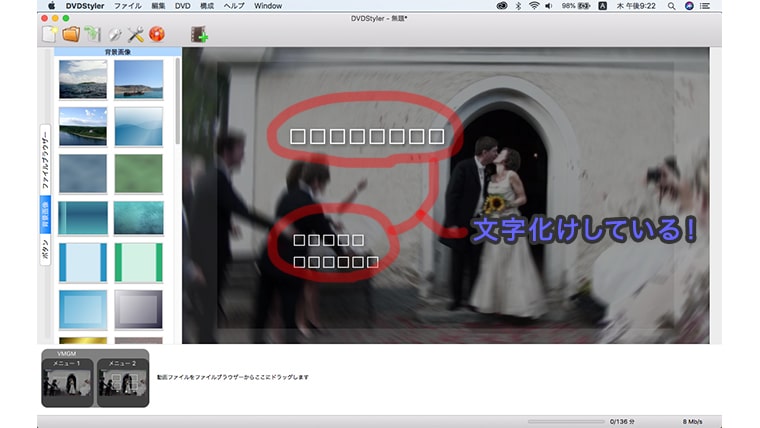
早速つまづきポイントが出てきます。それは文字が□□□と文字化けする問題です。これがDVD Stylerがネックになるポイントですね。
でも、ご安心ください!!

文字化けしている□□□の部分をダブルクリックすると上の画像のような画面(プロパティタブ)が出現します。
ここでは問題になっているフォントの設定をクリックします。
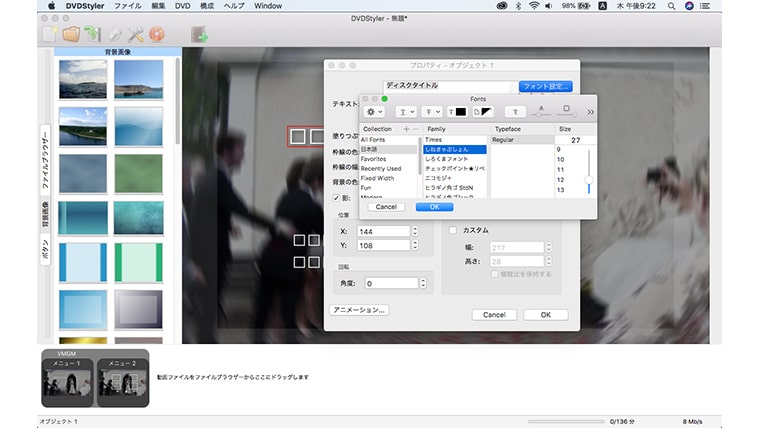
そうすると上の画像のような画面( Fonts タブ)が新たに出てきます。
新しくできた画面の一番左側colectionの中から<日本語>を選択して好きなフォントを選択します。今回は、人気の無料フォントしねまきゃぷしょんを選択しました。
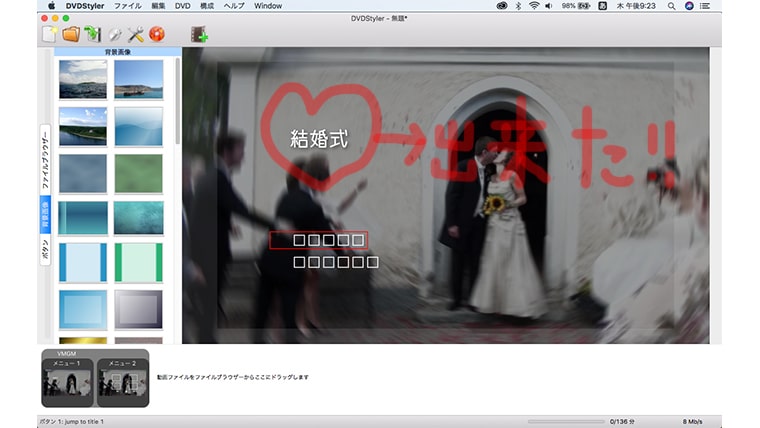
手順4 動画を選択する
書き込みたい動画をドラッグ&ドロップで並べます。
結婚式で使うDVDは必ず1枚のDVDには、1動画と決められている結婚式場がほとんどです。オープニングとプロフィールと余興とエンドロールを一枚のDVDに入れて式場に持って行っても別々のDVDに焼いてください。と言われるので気をつけましょう。
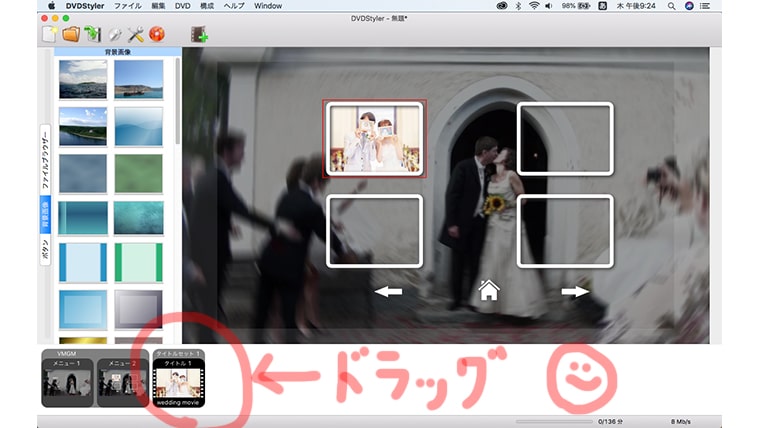
手順5 オーサリング処理を施す
動画の選択が終わったらオーサリング処理です。
ここでつまづきポイント!!
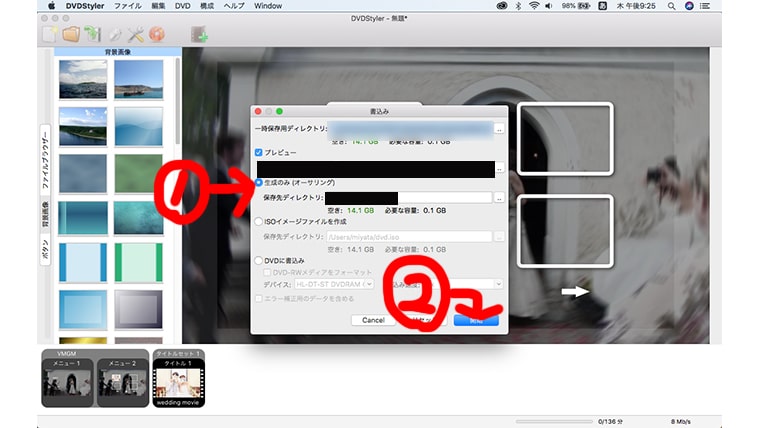
開始を押してもいつまで経ってもオーサリングが終わらない・進まない。ことがあります。
原因は不明ですが、、
とりあえずこんな時は、パソコンの電源から落として再起動です。
これでできることもあればできないこともある。。
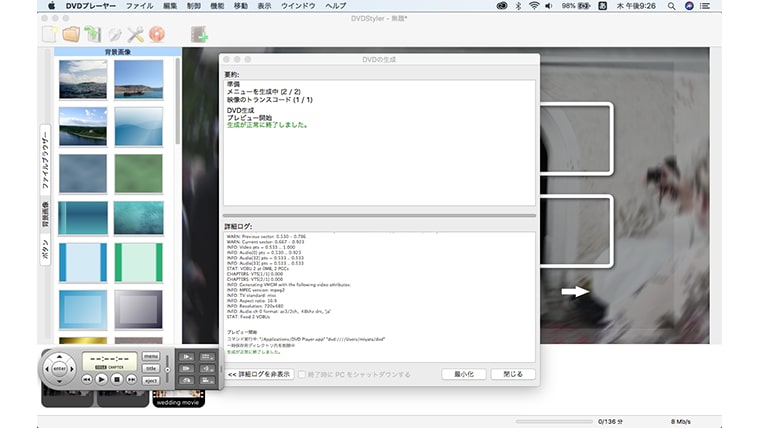
手順6 ISOイメージファイルを生成する
お疲れ様さまです!!
よくぞここまで辿り着きました。
あと二つのパートさえ乗り越えたらDVDが焼けます!
頑張りましょう!!
次は、ISOイメメージファイルを作成します。
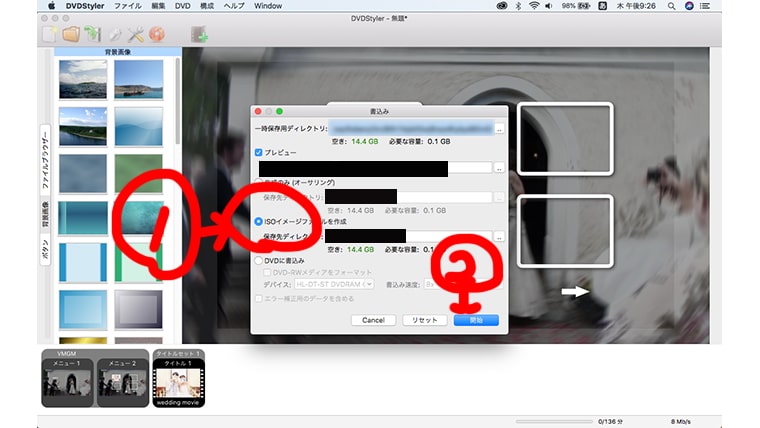
ここでもまたつまづきポイントが出現します。(泣)
このISOイメージファイルを作成している最中に止まるんです。
下の画像のよう感じで止まるんです。何度か止まるんですw
そんな時は、最小化のボタンを押します。
すると
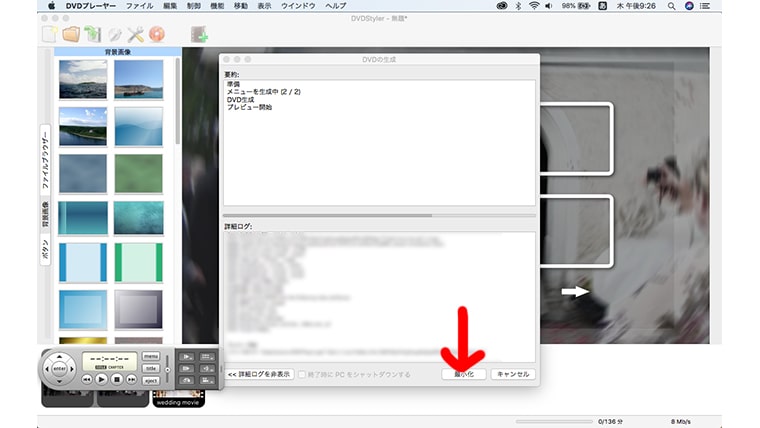
下の画像のような書込みタブが出現します。
そこで<はい>を選択します。
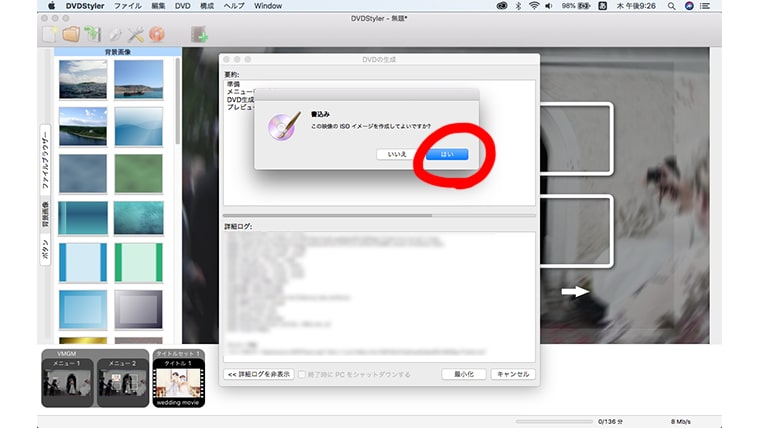
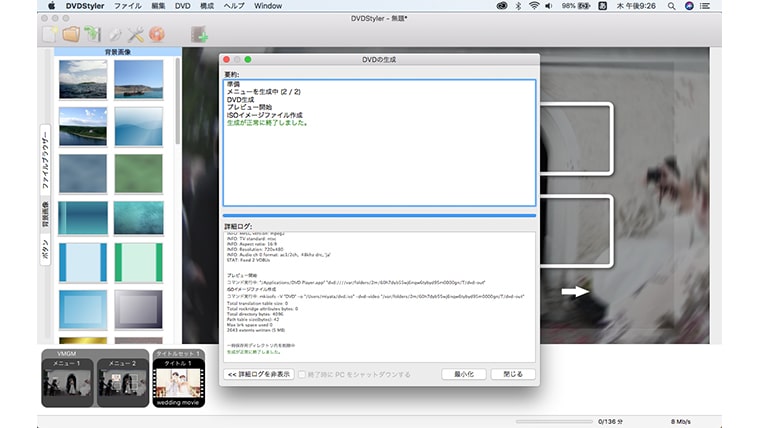
手順7 DVDに書き込む
執念でここまで来たあなたは偉い!!
数々の困難を乗り越えてここまで来たあなたはもはや勇者です。
これからも人生でもどんな困難が来ても自らの力で乗りこえていけます。
おめでとう!!
下の画像のように画面が進みます。
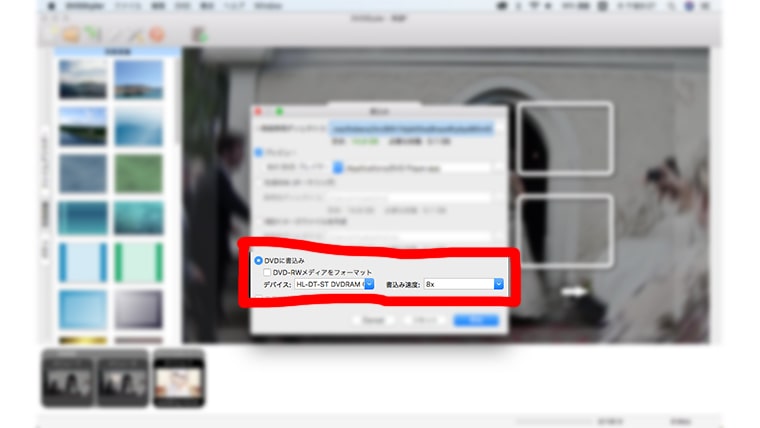
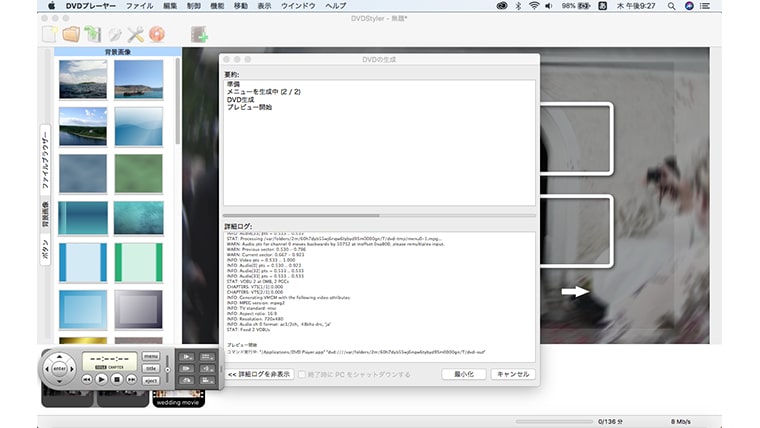
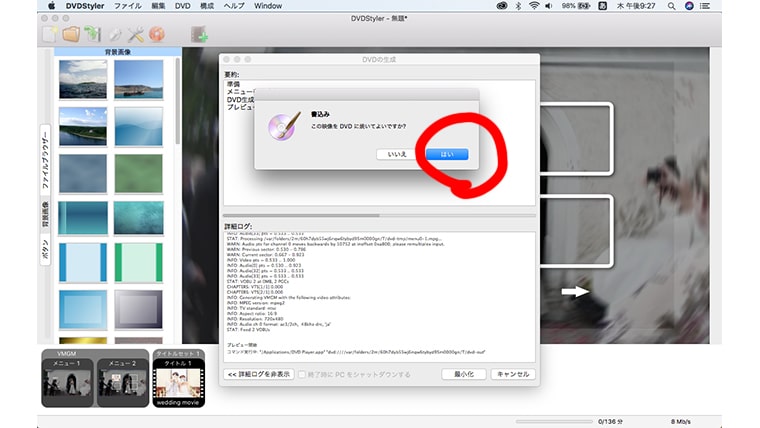
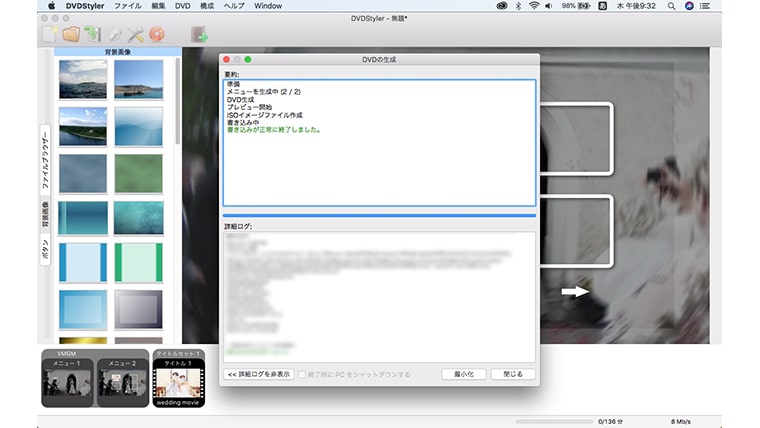
手順8 テレビで確認する
お疲れ様でした。無事に書き込みが出来たらDVDをプレイヤーで確認します。

パソコンではなくDVDプレイヤーで再生しましょう。
このDVDはDVDプレイヤーで再生可能な形式でDVDに焼いています。
だから、パソコンではDVD再生のソフトを入れていない場合は再生が出来ません。
以上がDVD Stylerを使ってDVDをやく方法でした。
パソコンに詳しい方なら使いこなせると思います。
実際に私も書き込みができるのか?本当に使えるソフトなのか?使い方も併せて検証してみたのでパソコンに詳しい方は挑戦してみてください♪
自作の動画をメールに添付するだけでDVDに焼いて自宅まで発送するサービス

/1,500円でDVDが焼ける時代!送料無料キャンペーン実施中\
DVD 書き込みフリーソフト 【Imgburn】
DVD書き込み専用のフリーソフトといえば、Imgburnという方もいらっしゃると思いますが。。
調べてみたところ 2013年で更新は終わっていました。
どうしてもImgburnを使いたい!!という方はこちらの記事が詳しく解説方法を教えてくれているので参考にしてください。
【外部リンク】
【2024最新】Imgburnの使い方、日本語化、ダウンロード及び書き込みエラーが出る時の対策
DVD 書き込みフリーソフト 【WinX DVD Author】
字幕の追加やリッチなメニューも作れる
初心者でも迷わない楽々操作ができます。
作成したDVDはPCだけでなく、家庭用DVDデッキでも再生できる。
フリーと書かれてありますが有料のような気がします。
私は、まだこのソフトを触っていないので近々人柱になって確かめてみます!
DVD書き込みのフリーソフト【まとめ】
今回、DVD書き込みのフリーソフトをまとめてみました。
簡単に無料で使えるものはありませんでした。
書き込みができたとしても透かし文字が入っていたり安全ではない。とパソコンから警告されたり。ちょっと怖いので実際にダウンロードして使えるものはありませんでした。
出来るとすればDVD Stylerですが、割と難しかったです。動画が長いとコマ落ちやフリーズもあるので慎重に使いたいところですね!
フリーソフトのダウンロードは自己責任でお願いいたします。
自作の動画をメールに添付するだけでDVDに焼いて自宅まで発送するサービス

/1,500円でDVDが焼ける時代!送料無料キャンペーン実施中\
DVD 書き込みソフト 【Windows10・Windows11】
Windows10やWindows11で自作の動画をDVDに書き込む方法を解説します。

- DVDプレイヤーで再生可能なDVD Video形式
- パソコンのみ再生可能なデータDVD形式
この二種類があります。
DVD Video形式で焼くためには、専用のソフトで【オーサリング】という処理を施したのちにDVDに焼く必要があります。
データDVD形式は、ざっくりいうとUSBメモリーステックのような役割のDVDです。
USBメモリースティックのような役割なので、パソコンでは再生できます。
しかし、ほとんどのDVDプレイヤーでは再生ができません。
用途によって使い分けていきましょう!
ここからは最初からパソコンに入っているソフトでDVDが焼けるのか?
について検証していきます!
Windows Movie Maker【DVDに焼ける場合もある】
 結論!!
結論!!
Windows Movie MakerではDVDプレイヤーで再生出来るDVDディスクは書き込みが出来ません。
しかし、もしもあなたのパソコンがWindows7なら書き込みが出来ます!
①Movie Makerを立ち上げます。

②書き込みたい動画をドラッグする

③ムービーの保存から書き込む

Windows7 の方はDVD書き込みの項目が出てきて書き込みができます。
Windows10 Windows11では残念ながら【書き込み】のボタンは出てきません。
windows DVD書き込み・ライティングソフト Windows Media Player
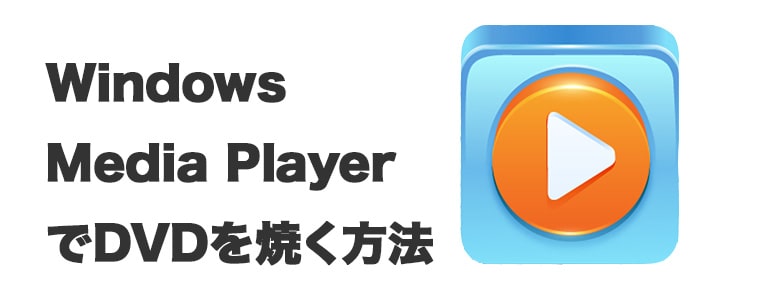
Windows Media Playerでは、USBメモリースティックのような役割のDVDデータ形式でのDVDへの書き込みは可能!DVDプレイヤーで再生可能なDVD Video形式では書き込みない
①動画を選択する

②書き込みタブから書き込み

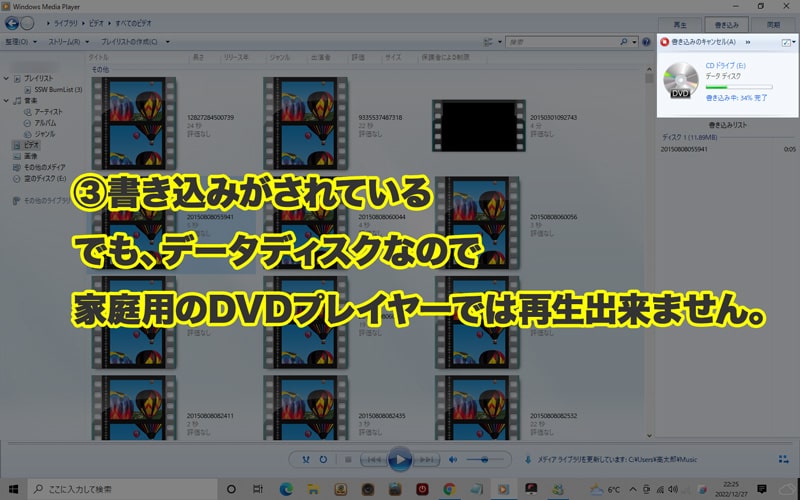
これでDVDへの書き込みは完成ですが、あくまでもDVDデータ形式での書き込みです。
つまり、家庭用のDVDプレイヤーや結婚式での再生や上映はできないタイプの書き込み方法です。
家庭のDVDプレイヤーや結婚式場での上映を行いたい場合は、DVD Video形式で書き込む必要があります。
DVD Video形式でDVDに書き込むサービスを弊社は行っています。

MacでDVDを書き込み出来るフリーソフト
Macで自作の動画をDVDに書き込む方法を解説します。

- DVDプレイヤーで再生可能なDVD Video形式
- パソコンのみ再生可能なデータDVD形式
この二種類があります。
DVDプレイヤーや結婚式場で再生可能なDVD(DVD Video形式)で焼くためには、専用のソフトで焼きたい動画に【オーサリング】という処理を施したのちにDVDに焼く必要があります。
パソコンで再生出来るDVD(データDVD形式)は、ざっくりいうとUSBメモリーステックのような役割のDVDです。
USBメモリースティックのような役割なので、動画データをお友達にあげたい時などには使えると思います。
稀にこのパソコンでしか再生出来ないデータ形式DVDでも再生出来るプレイヤーはあるようです。
しかし、ほとんどのDVDプレイヤーでは再生ができません。
用途によって使い分けていきましょう!
ここからはMacにデフォルトで入っているソフトでDVDプレイヤーでも再生出来るDVDディスクに書き込みが出来ないか?
を試していきます!
結論から言うと。
Macにデフォルトで入っているソフトでは、DVDプレイヤーで再生出来るDVDディスクは書き込みが出来ません。
とはいえ、一部のプレイヤーでは再生できるものもあるらしいので一応書き込み方を解説します。
Macで使えるDVD書き込み・ライティングソフト【Finder】
Macにデフォルトで入っている【Finder】を使ってDVDに書き込む方法をお伝えします。
①DVDーRを挿入してFinderを立ち上げる
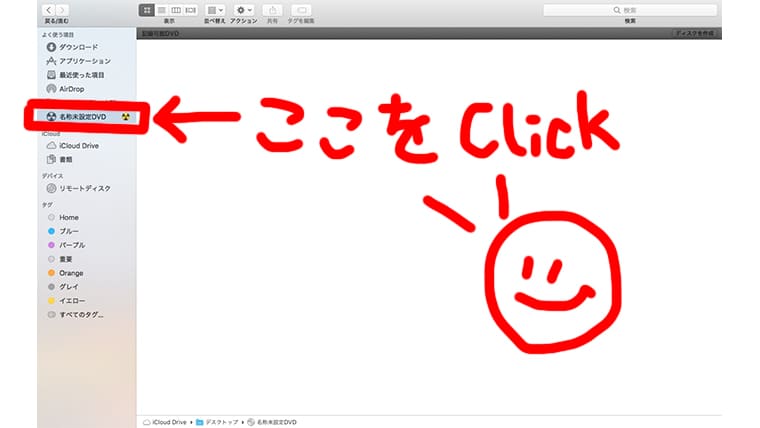
②書き込みたい動画をドラッグする
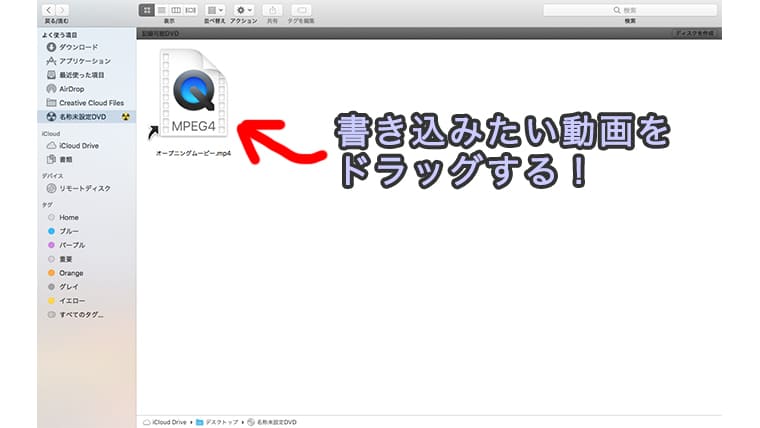
③ファイルにカーソルを合わせ→ディスクを作成
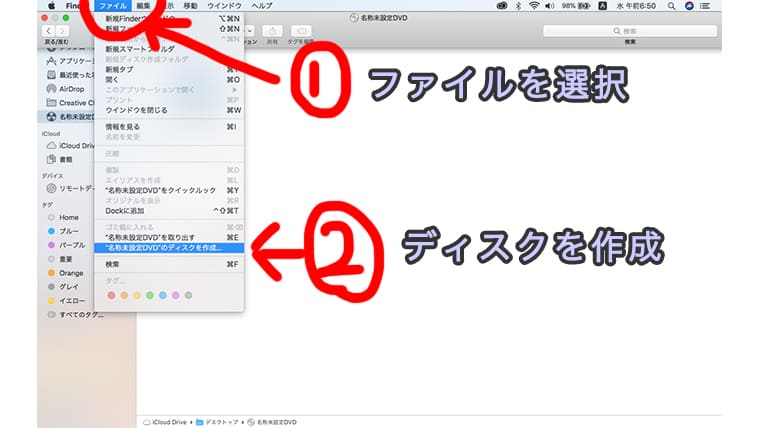
これでデータDVD(USBメモリーと同じような感じ)が完成します!
Macではお馴染みのFiderは、データDVD形式なのでテレビや結婚式場のプロジェクターでは再生できません!
だから、DVDを書き込む際はDVD VIDEO形式で必ず焼く必要があります。
弊社は、DVDプレイヤーで再生出来る形式【DVD Video形式】でDVDを焼くサービスを行っております。

Macで使えるDVD書き込みソフト【iMovie】
iMovieから書き込み出来たら最高なのにな。。
ってかiMovieなら書き込み出来るだろ!!
って思いからDVDに書き込みが出来るかどうかトライして見ました。
結果!
出来ませんでした。
①画面右上の共有をクリック
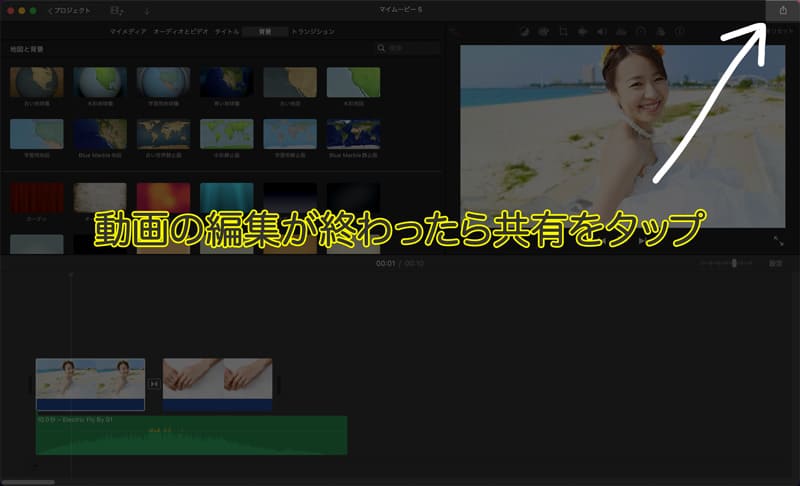
②残念ながらDVDの項目がないけど、とりあえずファイルを書き出す
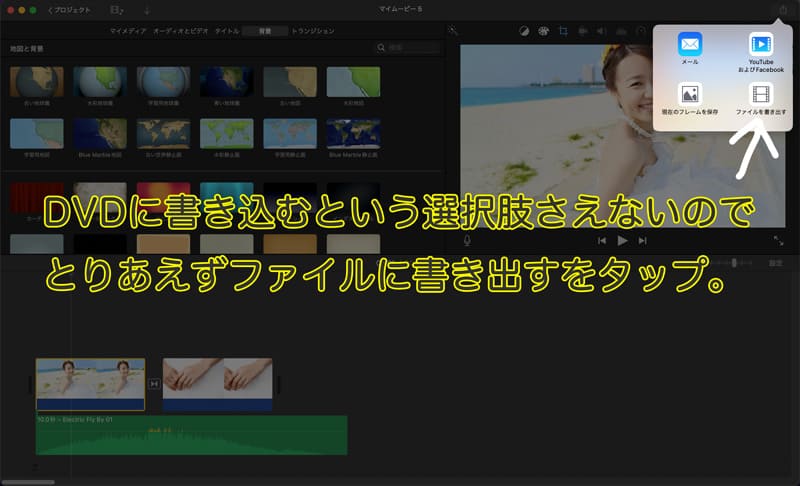
③DVDに焼くための準備としてフォーマットを整えて書き出しをする
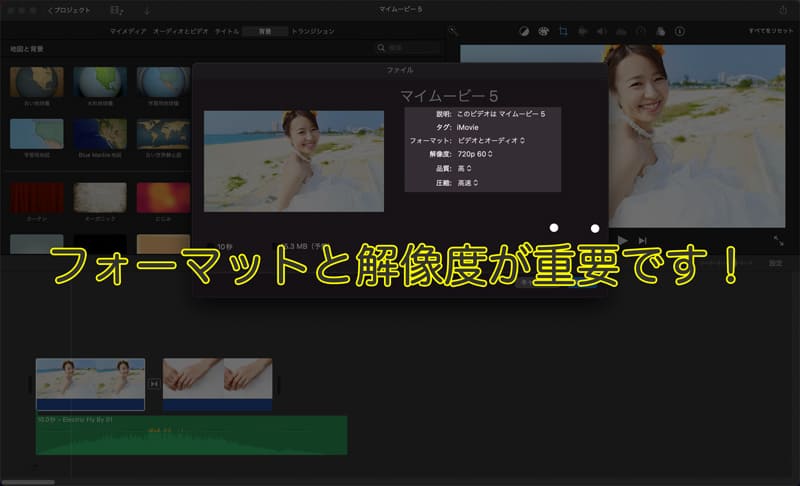
2024年8月のアプデでiMovieがフォーマットの解像度を4Kでも書き出せるようになりました!
実は、あまり知られていない話ですが、、
4Kで書き出しした動画はDVDには焼けません!!
DVDは20年以上前のメディアです。
なので最高画質は、720pしかありません。
YouTubeの普通の画質くらいです。
仕方ないことです。
【DVDに焼くと画質が劣化する】というイメージがあると思いますが、これが原因なんです。
これはどうしようもないことなんです。
おすすめは、一応1080p 60で書き出しをするのがいいな。と個人的には思います。
あと、完全にこぼれ話 兼 話の核心なんですけど。
ぶっちゃけ結婚式の動画はプロジェクターで投影する場合がほとんんどだから、もう解像度とかあまり関係ないです!それよりも会場の暗さが、動画を綺麗に映し出すか出さないか。の重要事項なんです。
動画編集を、MacbookやiPhoneでやっていると綺麗な画面と高解像度の映像に目が慣れてしまいます。
その動画をDVDをプレイヤーで再生すると少しぼやけて見えます。それは、DVDのスペック自体がかなり低いからです。
画像の劣化は諦めるしかないです。同時に言えることとして結婚式に参加してくれるゲストは画質悪いなー。なんて思う人は誰もいない。
ということです。
DVDの最高画質で書き込みを行います。メールに動画を添付するだけでご自宅まで最短で郵送するサービスを弊社ではご準備しています。

DVD 書き込みおすすめのソフト【有料】
ここからは自作の動画をDVDプレイヤーで再生出来るDVDディスクにすることができるおすすめのソフトをご紹介します。
有料のものになるのですが、有料ソフトはやっぱり使い勝手が最高です。
パソコンにかなり詳しい方以外は時間を無駄にしない・意味のないストレスに晒されないのでこちらがおすすめです。
DVD書き込みソフト【DVD Memory】
僕がおすすすめする有料のDVD書き込みソフトは【DVD Memory】でございます!
っと思っている方には特におすすめしたいです!
と言うかこれ以外なくて良いよね?
ってくらいおすすめです!
大体3クリック程度でDVDが焼けます。
DVD Memoryを立ち上げます。そしてワンクリックでDVDを作成をクリック!

動画を追加します。

設定をこの画面のようにして


かわいいアイコンが出てきて焼いてくれます!
まじで簡単すぎるのでおすすめです!
DVD Memoryのおすすめポイント【mp4の形式でも書き出せるというか多くの動画形式でも書き出せる】
DVD Memoryのおすすめポイントとしては、
かなり多くの動画形式で書き出すことが可能です!
その数なんと。。
150種類!!!!
ISOファイルも書き出せるよ!
DVD MemoryならISOファイルもなんとDVDに書き出すことが出来ます!
これで高品質なDVDが完成します!
私も詳しくはないのですが、動画作成にかなりくわしい方ならやっぱりISOだよねー。
って方もいるかもしれません←予想w
有料のDVD 書きこみソフトの価格
ここまで有料のDVD書き込みソフト【DVD Memory】がおすすめです!
と散々言っていますが、やはりデメリットもあります。
それは。。
当たり前ですが、ソフトを買う必要があるのでお金がかかります。
DVD Memoryはこちらから最安値で買えます。
DVD Memoryの価格は、5,000円弱
書き込むために必要なDVDドライブは3,000円程度
という方であれば、DVDを焼く機会ってかなり限定的なことだと思います。
他にもDVDに焼くためにはフレームレートを合わせたり・文字切れ・コマ落ち・音ずれが発生しないように正しくオーサリングするする下処理があったりと実は奥が深い自作の動画をDVDに焼く作業。
というハードルもあるのでDVDを日常的に焼いて、DVDで保存したいんだ!!という方に対してはコスパが悪いような気がします。
そこでおすすめしたいのが弊社のDVD書き込みサービスです。







